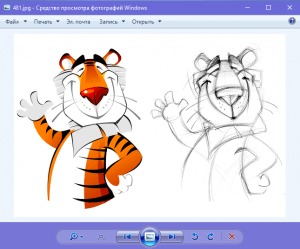Как включить гибернацию в windows 7, 8.1, 10
Что такое гибернация
При активации режима гибернации, операционная система Windows и все запущенные в ней службы, программы, открытые файлы и всё что находится в данный момент в оперативной памяти, копируется на жесткий диск в один файл под названием hiberfil.sys, а потребление электроэнергии компьютером после перехода в этот режим полностью прекращается. Другими словами можно сказать, создается слепок текущей ОС и происходит запись его на накопитель информации. В таком состоянии ПК может находиться неограниченное количество времени.
Если сравнить спящий и режим гибернации, то тут я отдаю предпочтение второму. В спящем компьютер продолжает потреблять электроэнергию, это основной и отрицательный фактор, так как в случае незапланированного прекращения подачи энергии, вы потеряете состояние ОС со всеми сохраненными данными и открытыми программами. Гибернация же наоборот лишена данного недостатка.

Активация режима гибернации в Windows 10
[ads1]Проделываем следующие действия:
1) На иконке меню "Пуск" кликаем правой клавишей мыши, тем самым вызовем контекстное меню. В нём нажимаем на пункт "Командная строка (Администратор).
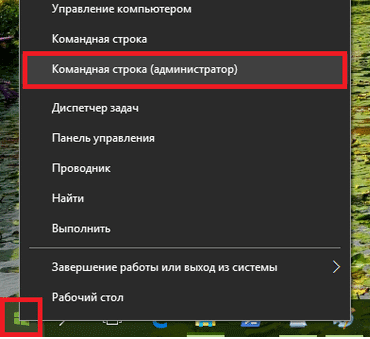
2) После этого откроется командная строка Windows 10, в ней вводим следующую команду для активации режима гибернации:
powercfg -hibernate on
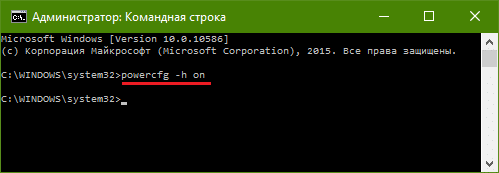
3) Теперь нужно проверить успешно ли прошла процедура включения гибернации. Для этого заходим в меню "Пуск" и нажимаем на пункт "Выключение". Если в списке выбора режимов появилась "Гибернация", значит вы достигли своей цели, активация проведена успешно.
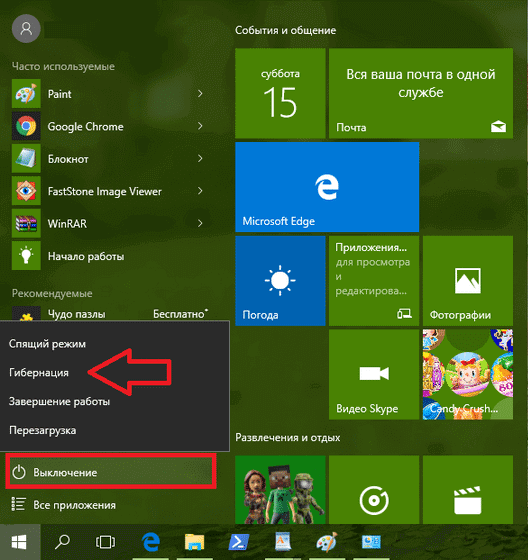
Настройка гибридного спящего режима
Если вы планируете пользоваться и спящим режимом, то нужно знать, что после активации гибернации, при переходе в спящий режим, ваш компьютер вместо него, может переходить в "гибридный спящий режим". Это такой же спящий, только с записью данных на жесткий диск.
[ads2]
Если вам нужен "Спящий режим" который был изначально по умолчанию, то есть не гибридный, то нужно проделать следующие действия:
Снова открываем контекстное меню, кликнув правой клавишей мыши на значке "Пуск". В нем выбираем пункт "Управление электропитанием».
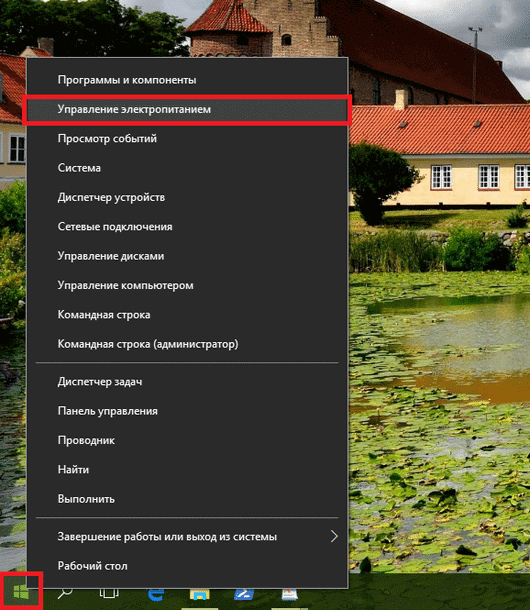
Теперь в зависимости от выбранной вами "Схемы управления питанием" в моем случае "Сбалансированная", напротив активной у вас схемы нажимаем на пункт "Настройка схемы электропитания».
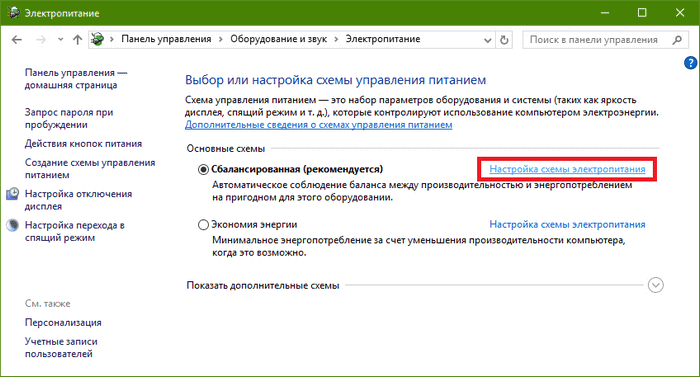
В открывшемся окне находим и нажимаем на пункт "Изменить дополнительные параметры питания».
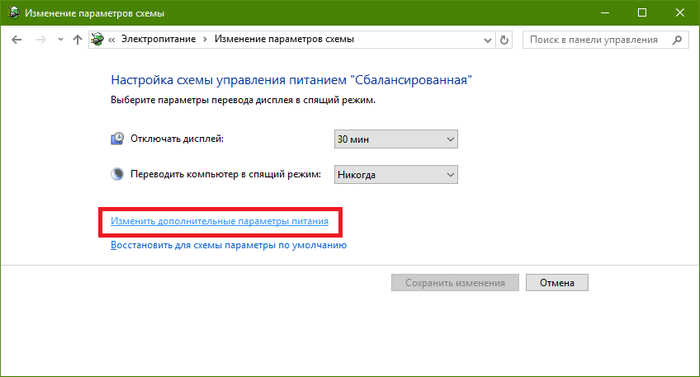
Далее среди списка подразделов пунктов настроек находим параметр "Сон", в подпунктах этого раздела находим параметр "Разрешить гибридный спящий режим" и в нем меняем значение на "Выкл».
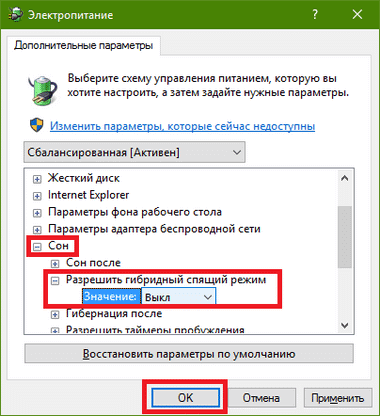
После нажимаем "ОК". На этом всё.
Как правило, на клавиатурах имеется кнопка "Сон", на ней либо изображен полумесяц (луна), либо просто написано английскими буквами "Sleep".

Так вот рассмотрим как сменить функционал данной кнопки, чтобы пр нажатии на нее компьютер переходил не в сон, а в гибернацию. Для этого в настройках "Электропитания" нажимаем на раздел "Действия кнопок питания"
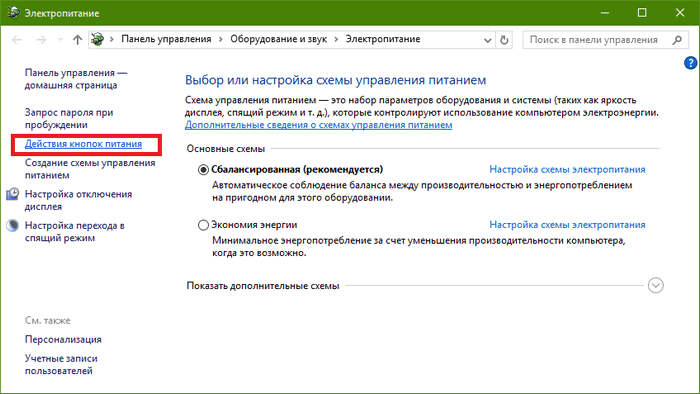
В следующем окне нажимаем на пункт "Изменение параметров, которые сейчас недоступны».
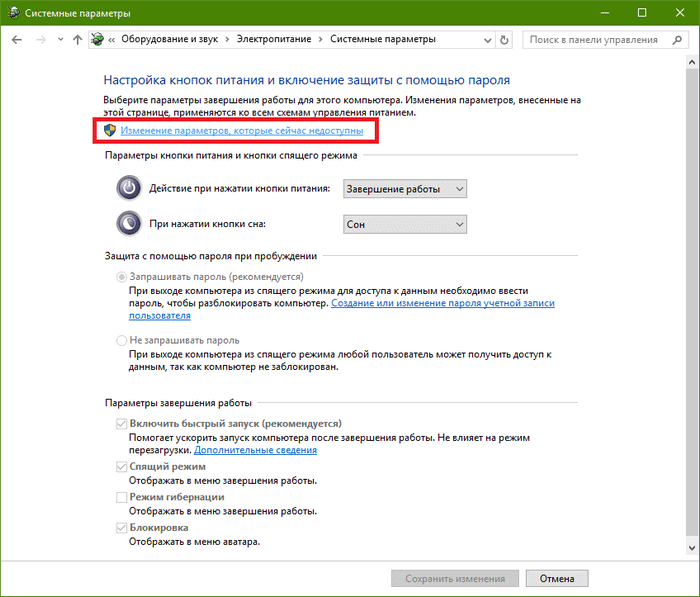
Тут меняем функционал кнопки, чтобы при нажатии кнопки сна, включалась гибернация.
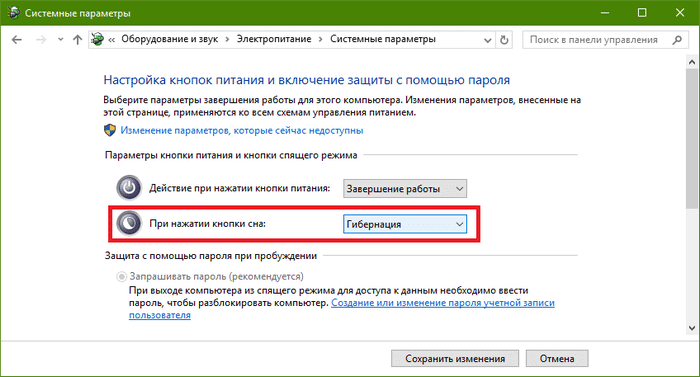
И сохраняем изменения. С этим закончили.
Включение гибернации в ОС Windows 7 и 8.1
Для Windows 7 проделываем следующие действия:
Нужно открыть меню «Пуск» и выбирать раздел «Выполнить». Либо просто зажать комбинацию клавиш "Win+R"
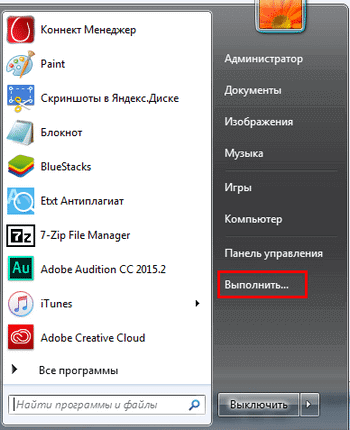
Появится окошко "Выполнить" в него вписываем "cmd" и нажимаем ОК.
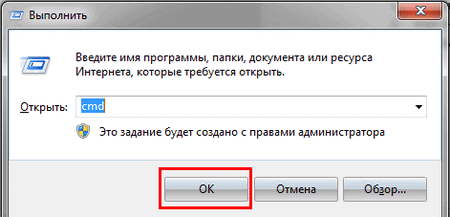
Откроется командная строка, в нее вписываем команду «powercfg /h on» и после нажимаем кнопку Enter.
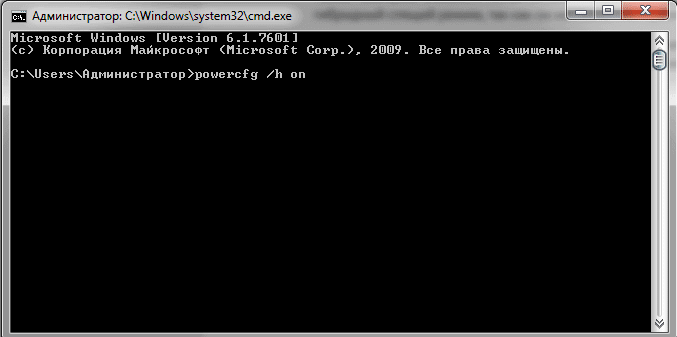
После этого необходимый нам тип выключения должен появиться в меню "Пуск" в подменю "Выключить».
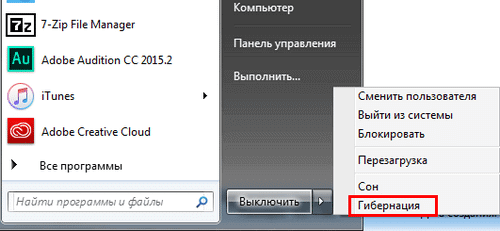
На этом всё.
Для Windows 8.1 делаем в следующем порядке:
Зажимаем две клавиши одновременно Win+X, откроется соответствующее контекстное меню. В нем нажимаем на пункт "Командная строка (администратор)».
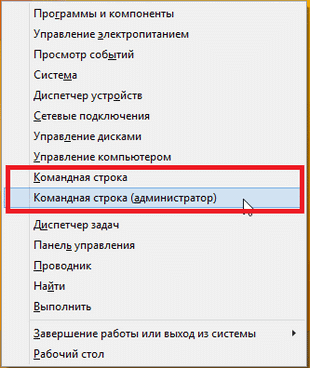
Вводим команду «powercfg /h on» и жмём Enter.

Если всё вышеописанное проделали правильно, на иконку выключения появится необходимый нам пункт.
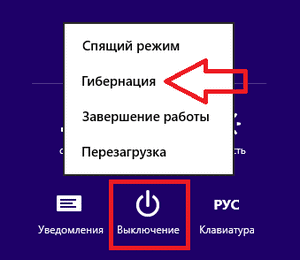
Как сделать спящий режим обычным (настоящим).
Заходим в меню "Пуск», в нем открываем пункт "Выполнить" или нажимаем одновременно клавиши Win+R.
В это окно вписываем команду "powercfg.cpl" и жмем Enter.
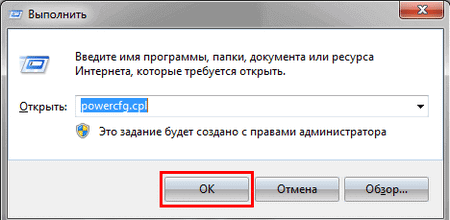
И попадаете в настройки схем электропитания, смотрим какая схема активирована, и напротив нее жмете на пункт "Настройка плана электропитания"
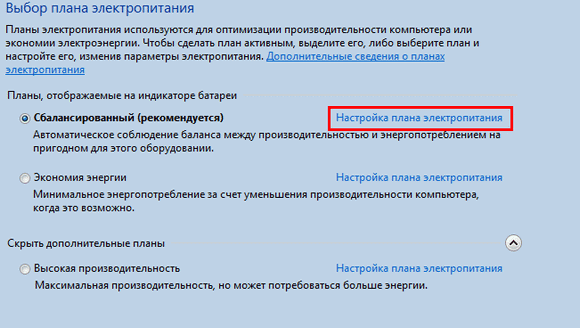
В открывшемся окне нажимаете на пункт "Изменить дополнительные параметры питания"
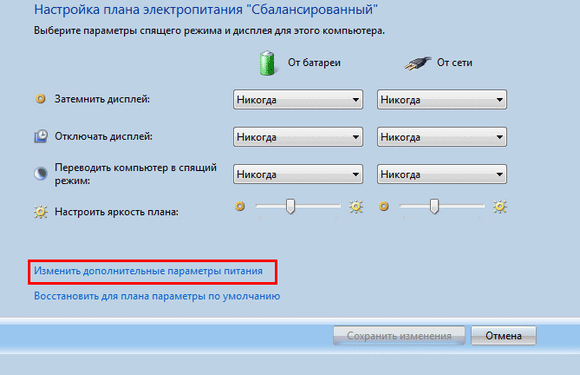
В окне "Электропитание" нажимаем на раздел "Сон" и раскрываем его. Там же находите подраздел "Разрешить гибридный спящий режим" и в обоих настройках "От батареи" и "От сети" выбираем параметр "Выкл».
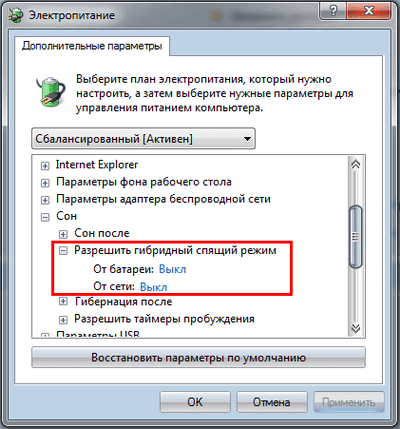
И напоследок нужно нажать ОК.
Я постарался подробно написать о способах, как включить гибернацию в разных версиях Windows. Если у вас возникли вопросы, пишите их в комментарии. По возможности я, или другие пользователи сайта смогут вам ответить или дать полезный совет. Всем добра).